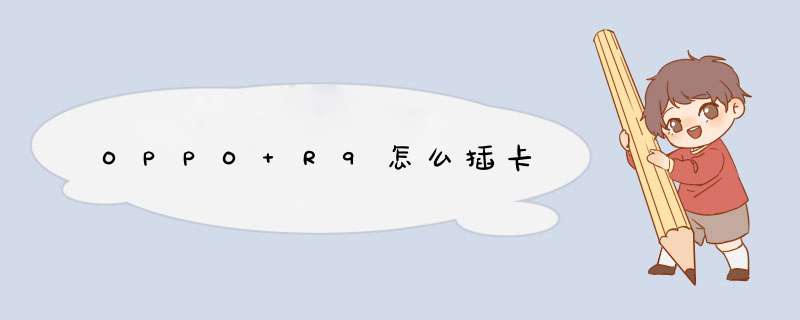
温馨提示:
1、OPPO R9采用与或卡托设计,卡槽位于机身右侧,取出卡槽需要借助包装盒自带的卡针取出,方可安装SIM卡。
2、OPPO R9采用单卡槽双卡设计,两张可插入Nano SIM卡(迷你卡),这点上和R7 Plus保持一致,而R7和R7s采用的是Micro SIM卡+Nano SIM卡组合,此外Nano卡槽还可以作为Micro-SD存储卡槽使用,最大可支持128GB存储扩展。
安装SIM卡方法:
1、你拿到OPPO R9手机之后,首先在机身右侧可以看到SIM卡槽空,如下图所示:
2、将OPPO R9处于关机状态,关机后使用自带的卡针,在包装盒中找到钥匙形状的取卡针,然后将尖端一端插入小孔中,用力向里一推,就可以将卡槽弹出来了,卡槽如下图所示:
这里需要注意的是,OPPO R9采用的是单卡槽双卡位设计,可以同时装入2张Nano SIM卡,而其中一个卡槽位与内存卡槽共用,也就意味着如果我们需要安装扩展内存卡的话,就只能安装一张Nano SIM卡;当同时放两张Nano SIM卡时,其中一张卡使用4G网络数据时,另一张卡就只能使用2G网络。
3、然后根据SIM卡类似和网络制式,放置在对应的SIM卡槽;
4、将SIM卡槽重新安装到手机侧面;
5、最后开机激活OPPO R9智能手机即可,之后就可以正常使用了。
导入导出联系人
1、 ColorOS 7及以上版本:在电话本应用中,切换至联系人界面,点击右上角”更多“图标,选择设置>导入/导出联系人
2、ColorOS 30-61版本:设置 > (系统应用) > 电话本 > 导入/导出联系人
导入联系人:
您可以选择“从存储设备导入”和“从其他手机导入”
(1)从存储设备导入:如果旧手机有 SD 卡,还可以将联系人导出为 vcf 格式文件,并通过 SD 卡将该文件导入到新手机中,打开该文件即可将联系人导入新手机。
(2)从其他手机导入:您可以通过蓝牙,将旧 Android 或 iPhone 手机的联系人导入至新手机。或是通过 OPPO 内置的手机搬家功能导入到新手机。
导出联系人:
您可以选择“导出到存储设备”和“发送电话本”
(1)导出到存储设备:选择要导出的联系人即可保存到手机中,保存路径为:文件管理>手机存储>Backup
温馨提示:为了优化用户体验,简化导出流程,把CSV格式的电话去掉了,现有4G机型导出电话本的格式均为VCF。
(2)发送电话本:选择您所需要的发送方式发送电话本即可。
为您整理如下OPPO手机SIM卡的安装方法:1、安装手机SIM卡前,需先将手机关机。2、SIM卡托一般位于手机底部或左右两侧,建议您使用手机自带卡针,垂直方向插入卡托孔,稍微用力捅出卡托取下即可。3、取下卡托后,您可根据卡槽类型放入SIM卡(或SD卡),确认SIM卡安装正确后,插入手机并开机查看手机是否正常读卡。温馨提示:①若安装后手机无法读卡,建议您可重新安装、调整SIM卡位置进行尝试。②若您的SIM卡大小不适配卡托,建议您可到就近OPPO客户服务中心或运营商网点(移动、电信、联通)进行裁剪。本回答适用于所有OPPO机型。
• 插卡前,请先关闭手机。注意卡托保持正面朝上,插卡时卡托需保持水平再轻轻插入,若插入卡托不流畅或者插不进去请重新拔出再插卡。
温馨提示
• Nano卡与Micro SD卡可共用一个卡槽,该卡槽可以兼容两种卡,但两张卡不能同时放入。
• 手机不可同时使用两张电信卡同时使用,同时使用时,一张卡可使用4G网络,另一张卡将不能注册网络。
• 使用卡针取卡时请注意安全,防止戳伤手指或损坏手机。
OPPO R9s Plus采用单卡槽双卡槽设计,最多可以使用2张卡,其中卡槽1为SIM卡位,卡槽2则可以在SIM卡/Micro SD存储卡中任选。
OPPO R9s Plus SIM卡安装教程:
1:首先取出OPPO R9s Plus手机包装盒配件中自带的SIM取卡卡针;
2:OPPO R9s Plus手机卡托位于机身右侧,使用卡针垂直插入机身左侧SIM卡槽旁边的小孔,稍微用力一顶,就可以弹出卡托,之后取出即可。
3:将准备备好的Nano-SIM卡单卡/或双卡装入卡槽中,之后再将卡托装回手机卡槽中就可以了。
欢迎分享,转载请注明来源:品搜搜测评网

 微信扫一扫
微信扫一扫
 支付宝扫一扫
支付宝扫一扫
